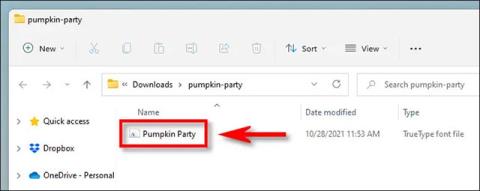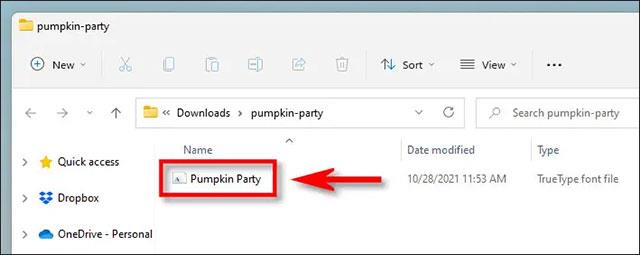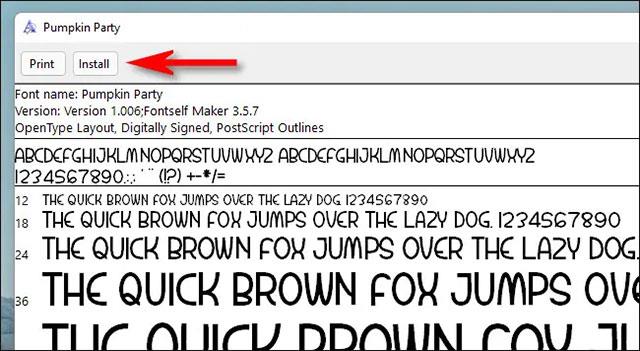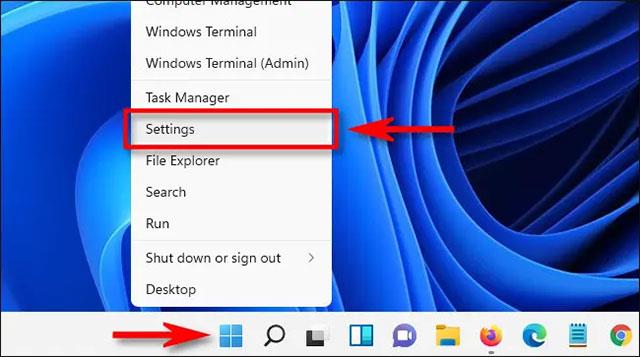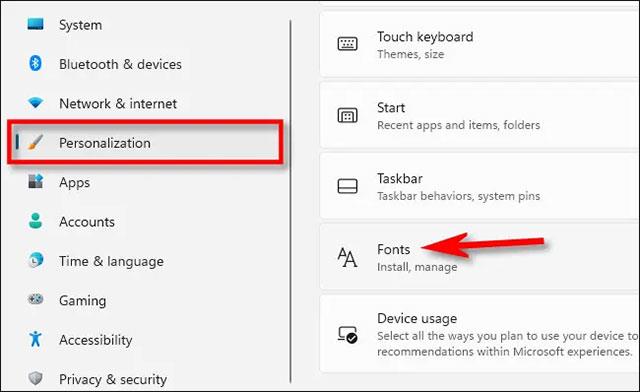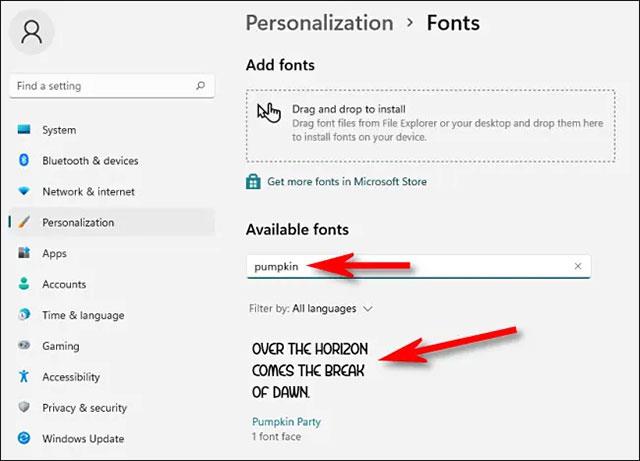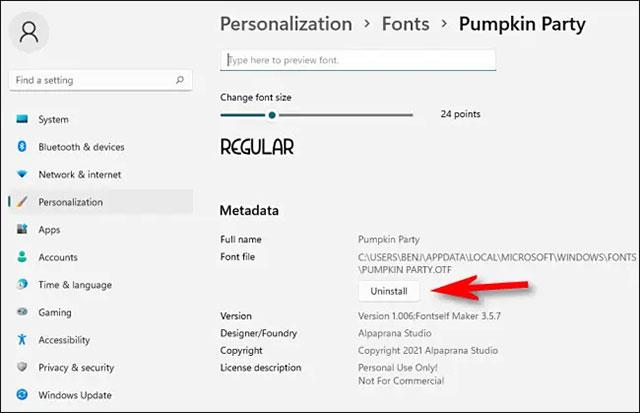Līdzīgi kā iepriekšējās Windows versijās, Windows 11 nodrošina lietotājiem daudzveidīgu fontu pakotņu komplektu, kas iepriekš instalēts sistēmā, nodrošinot pilnīgu pamatvajadzību apmierināšanu. Tomēr daudzos gadījumos jūsu darba raksturs var likt jums vēlēties instalēt vairāk veidu fontus. Vai otrādi, dažreiz jūs varat arī noņemt problemātiskus vai reti lietotus fontus. Tālāk uzzināsim, kā to izdarīt.
Kā instalēt fontus operētājsistēmā Windows 11
Lai instalētu jaunu fontu sistēmā Windows 11, jums būs nepieciešams saderīgs fonta fails. Varat bez maksas lejupielādēt fontus no tīmekļa, kopēt tos no citas sistēmas vai iegādāties fontus tiešsaistē… tas ir atkarīgs no jūsu vajadzībām. Vienkārši ņemiet vērā, ka sistēma Windows 11 atbalsta TrueType (.ttf), OpenType (.otf), TrueType Collection (.ttc) vai PostScript Type 1 (.pfb + .pfm) formātus.
Pēc tam atveriet File Explorer un atrodiet fonta failu, kuru vēlaties instalēt. Veiciet dubultklikšķi uz fonta faila, lai to atvērtu.
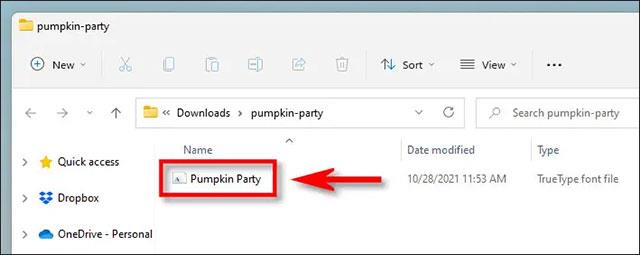
Windows atvērs failu īpašā fonta priekšskatījuma logā. Noklikšķiniet uz "Instalēt", lai instalētu fontu. Tas automātiski pārvietos fonta failu uz Windows sistēmas fontu mapi (pēc noklusējuma C:\Windows\Fonts).
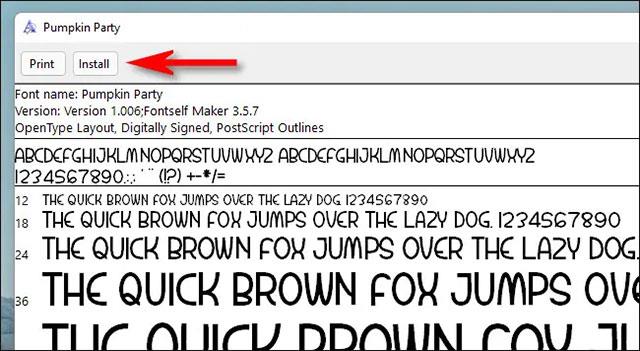
Pabeigts! Jūsu jaunais fonts tagad ir instalēts un pieejams kā opcija programmā Microsoft Word un citās lietojumprogrammās, kurās ir iespējota ievade. Atkārtojiet šo procesu citiem fontiem, kurus vēlaties instalēt.
Kā atinstalēt fontus operētājsistēmā Windows 11
Fontu atinstalēšana operētājsistēmā Windows 11 ir tikpat vienkārša kā to instalēšana.
Vispirms atveriet lietotni Iestatījumi, nospiežot Windows + i taustiņu kombināciju . Vai arī varat ar peles labo pogu noklikšķināt uz pogas Sākt un parādītajā sarakstā atlasīt “ Iestatījumi ”.
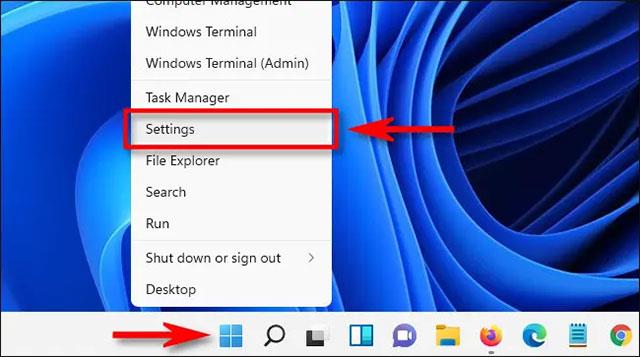
Iestatījumu saskarnē kreisajā pusē esošajā sarakstā noklikšķiniet uz " Personalizācija ", pēc tam noklikšķiniet uz " Fonti ".
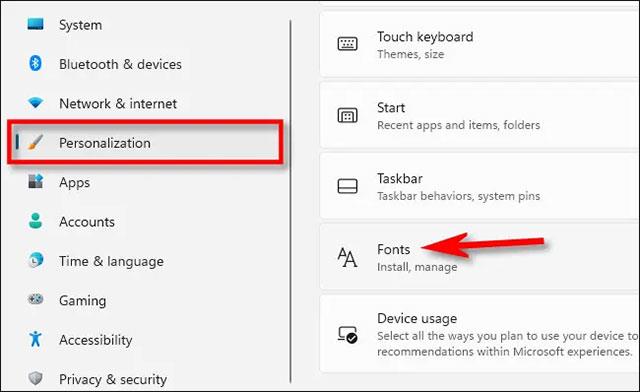
Fontu iestatījumu lapā sadaļā “ Pieejamie fonti ” redzēsit visu sistēmā instalēto fontu sarakstu . Lai ātri atrastu fontu, kuru vēlaties atinstalēt (ja zināt tā nosaukumu), noklikšķiniet uz lodziņa Ierakstiet šeit, lai meklētu lodziņā un pēc tam ievadiet fonta nosaukumu. Noklikšķiniet uz tā attiecīgajos rezultātos.
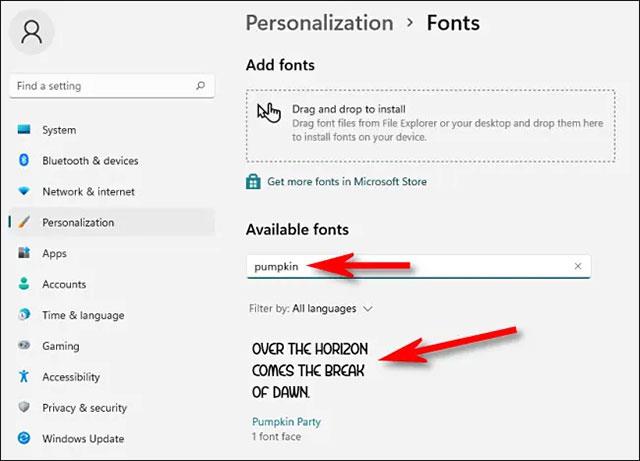
Šī fonta opciju lapā noklikšķiniet uz pogas Atinstalēt .
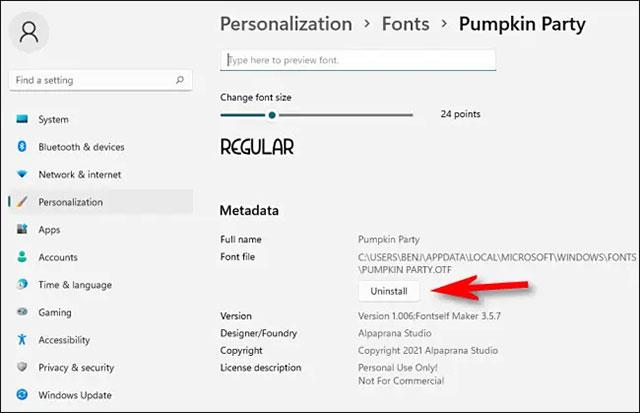
Windows nekavējoties izdzēsīs fontu no sistēmas. Ja nepieciešams noņemt vairāk fontu, vienkārši atkārtojiet iepriekš minēto procesu. Kad esat pabeidzis, aizveriet iestatījumus.